Getting Started - Windows 7
Table Of Contents
- Добре дошли
- Опознайте компютъра си
- Работа в мрежа
- Навигация с помощта на клавиатурата, жестове с пръсти и посочващи устройства
- Мултимедия
- Управление на захранването
- Изключване на компютъра
- Опресняване на софтуерното съдържание с Intel Smart Connect Technology
- Задаване на опциите на захранването
- Използване на режимите за икономия на енергия
- Използване на захранване от батерията
- Откриване на допълнителна информация за батерията
- Използване на функцията за проверка на батерията
- Показване на оставащия заряд на батерията
- Максимално увеличаване на времето за разреждане на батерията
- Мерки при ниски нива на батерията
- Поставяне или изваждане на батерията
- Съхраняване на заряда на батерията
- Съхранение на батерия, която може да се сменя от потребителя
- Изхвърляне на батерия, която може да се сменя от потребителя
- Смяна на батерия, която може да се сменя от потребителя
- Използване на външно променливотоково захранване
- Външни карти и устройства
- Дискови устройства
- Защита
- Защита на компютъра
- Използване на пароли
- Използване на антивирусен софтуер
- Използване на софтуер за защитна стена
- Инсталиране на критично важни актуализации за защита
- Използване на HP Client Security
- Поставяне на допълнителен защитен кабел
- Използване на четеца за пръстови отпечатъци (само при някои модели)
- Поддръжка на компютъра
- Архивиране и възстановяване
- Computer Setup (BIOS), MultiBoot и инструмент за хардуерна диагностика на компютъра на HP (UEFI)
- Поддръжка
- Технически данни
- Пътуване с компютъра
- Източници на информация за отстраняване на неизправности
- Електростатично разреждане
- Азбучен указател
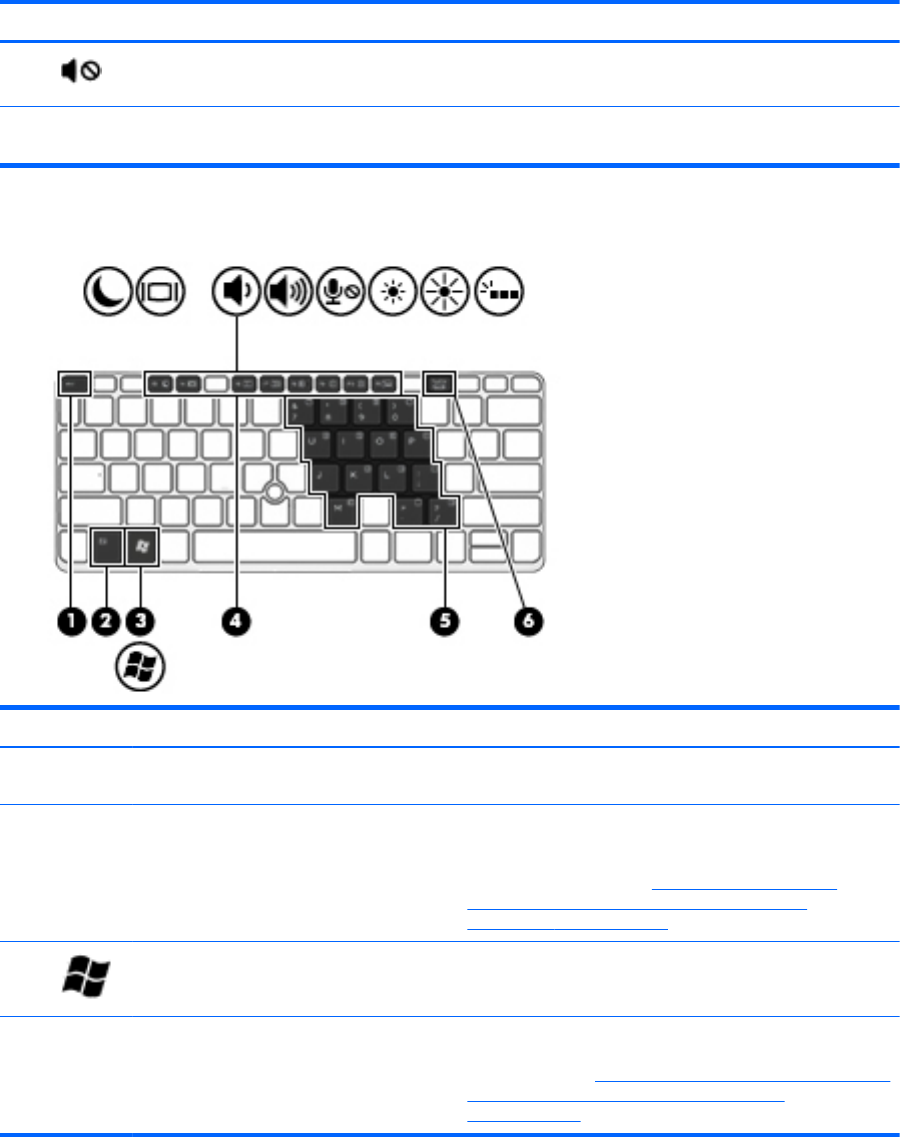
Компонент Описание
(4)
Бутон за изключване на звука Изключва и възстановява звука на високоговорителите.
(5) Четец на пръстови отпечатъци (само при
някои модели)
Позволява влизане в Windows с пръстов отпечатък
вместо с парола.
Клавиши
Компонент Описание
(1) Клавиш esc Показва системна информация при натискане в
комбинация с клавиша fn.
(2) Клавиш fn Изпълнява често използвани системни функции при
натискане в комбинация с функционален клавиш,
клавиша num lk, клавиша esc или други клавиши. За
повече информация вж.
Навигация с помощта на
клавиатурата, жестове с пръсти и посочващи
устройства на страница 19.
(3)
Клавиш с емблемата на Windows Показва менюто „Старт“ на Windows.
(4) Функционални клавиши Изпълняват често използвани системни функции, когато
са натиснати в комбинация с клавиша fn. За повече
информация вж.
Навигация с помощта на клавиатурата,
жестове с пръсти и посочващи устройства
на страница 19.
Горна страна 7










